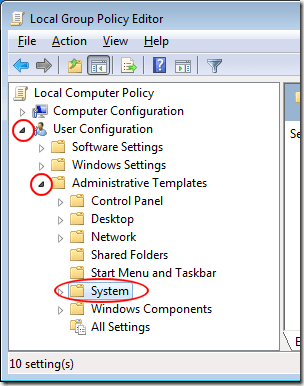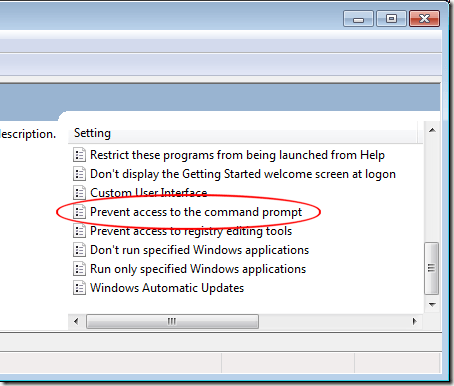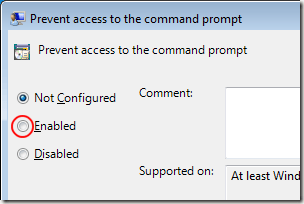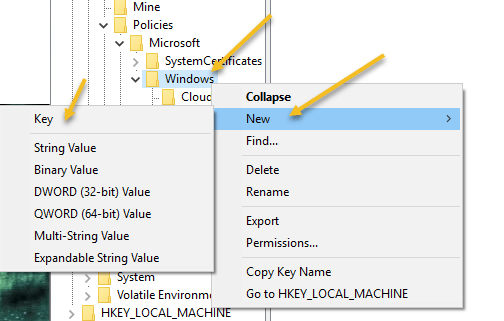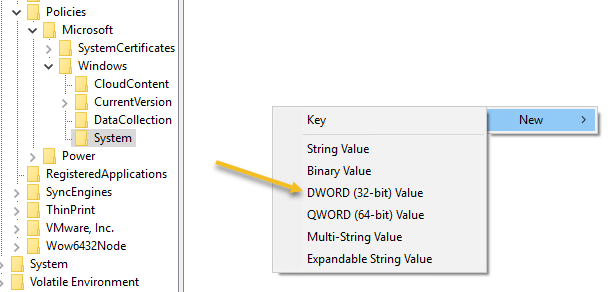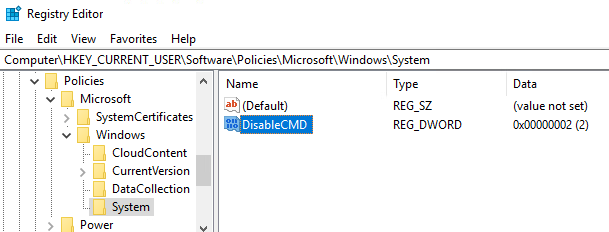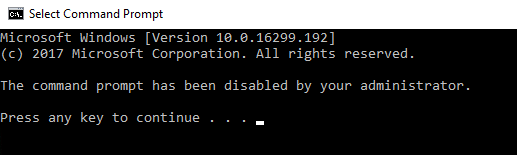Командная строка Windows — это надежное решение для администраторов, позволяющее быстро и легко поддерживать бесперебойную работу системы. Редко, когда обычный пользователь использует командную строку.
Вместо того чтобы поддаваться искушению, многие администраторы блокируют доступ к командной строке, чтобы отговорить пользователей от устранения неполадок компьютера и поиска мест, где они могут поставить под угрозу целостность системы.
Командная строка Windows
Командная строка Windows (иногда называемая командной строкой DOS) — это инструмент, который позволяет администраторам создавать пакетные функции, устранять ошибки компьютера и вызывать общесистемные команды, чтобы упростить и повысить эффективность администрирования. Среднестатистическому пользователю этот инструмент мало нужен.
В Интернете полно советов о том, как исправить ошибки на ПК под управлением Windows. Некоторые пользователи берут на себя поиск и исправление ошибок самостоятельно, не дожидаясь помощи профессионала.
Некоторые администраторы упрощают задачу и запрещают пользователям доступ к командной строке вместо того, чтобы запрещать определенные функции для каждой функции. Запрет доступа к командной строке – это быстрый способ гарантировать, что пользователи не будут копаться в тех областях, в которых им не следует копаться.
Отключить командную строку Windows с помощью групповой политики
Примечание . Этот метод, описанный ниже, будет работать в Windows Vista, Windows 7 и Windows 8/10, но не будет работать в выпусках Home или Starter, поскольку они не включают поддержка редактирования групповой политики. В этих случаях вы можете использовать метод реестра, указанный ниже.
Войдите в Windows, используя учетную запись с правами администратора. Нажмите Пуск>Выполнить , чтобы открыть диалоговое окно Выполнить . Если вы не видите команду Выполнить в меню Пуск , удерживайте нажатой клавишу Windows на клавиатуре и нажмите R. ключ. В поле Выполнить введите gpedit.msc и нажмите кнопку ОК .
В левой панели окна Редактор локальной групповой политики откройте папку, расположенную в разделе Конфигурация пользователя>Административные шаблоны>Система . Обязательно нажмите на папку Система , а не разворачивайте ее.
На правой панели найдите и дважды щелкните запись с надписью Запретить доступ к командной строке ..
Теперь вы должны увидеть окно Запретить доступ к командной строке . Как и в большинстве установок Windows, для этого параметра должно быть установлено значение Не настроено . Выберите параметр Включено и нажмите кнопку ОК .
Закройте все остальные открытые окна, и все готово. Вам не нужно перезагружать компьютер, чтобы настройки вступили в силу. Всем пользователям ПК теперь запрещен доступ к командной строке.
Отключить доступ к командной строке через реестр
Если у вас нет доступа к настройкам групповой политики, вы можете вручную зайти в реестр и отключить командную строку. Для этого вам сначала следует убедиться, что сделать резервную копию реестра на случай, если что-то пойдет не так.
Откройте редактор реестра, нажав «Пуск» и введя regedit . Перейдите по следующему пути:
HKEY_CURRENT_USER\Software\Policies\Microsoft\Windows\
Под ключом Windows вы увидите пару клавиш, но, скорее всего, не Система . Если в Windows нет системного ключа, вам необходимо его создать. Это можно сделать, щелкнув правой кнопкой мыши Windows и выбрав Новый – Ключ .
Назовите ключ «Система», выберите его, а затем щелкните правой кнопкой мыши на правой панели и выберите Новый – Значение DWORD (32-разрядное) .
р>Назовите значение DisableCMD и нажмите Enter. Затем дважды щелкните его, чтобы отредактировать, выберите Десятичный и присвойте ему значение 2 . Это означает отключить только командную строку. Значение 0 включит командную строку, а значение 1 отключит командную строку и предотвратит запуск сценариев.
Изменение должно вступить в силу немедленно. Если вы попытаетесь открыть командную строку, она появится, но со следующим сообщением:
Хотя командная строка является полезным инструментом администрирования, немногие обычные пользователи Windows 7 ею пользуются. Вместо того, чтобы запрещать доступ к функциям операционной системы для каждой функции, многие администраторы предпочитают запретить доступ к командной строке, используя один из вышеперечисленных методов. Наслаждайтесь!.